很多人在办公的时候都在使用CorelDraw软件,那么你们知道CorelDraw怎么使用多边形工具吗?下文小编就为大伙带来了CorelDraw使用多边形工具的详细方法,让我们一同去下文看看吧。
新建一张空白图纸或者打开我们需要编辑的图纸。
然后,我们在左侧菜单选择多边形工具。

选定之后,在上方菜单栏设置多边形的边数。
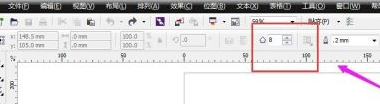
设置好边数,我们在文件上绘制一个矩形。

然后我们再选中这个多边形,按键盘上Ctrl+C键复制一个这个图形,或者点击鼠标右键复制这个图形。
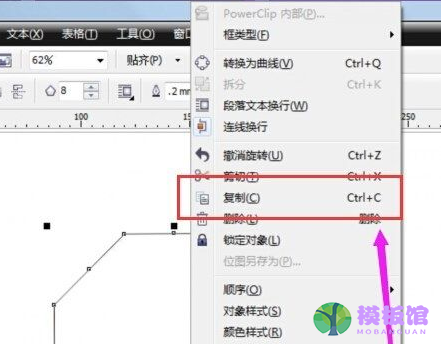
然后按下Ctrl+V粘贴一下这个图形,再按住Shift键选中图形的变换按钮,将图形按中心点放大缩小。
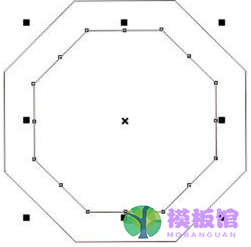
多重复下这个步骤,多绘制几个多边形。

然后在用直线工具绘制几条直线,将各点连接起来。这时,我们就可以看到我们成功的将这个多边形绘制成了一张蜘蛛网了。嘿嘿,这就是多边形的教程了。以后在实际操作中要多运用,多实践。
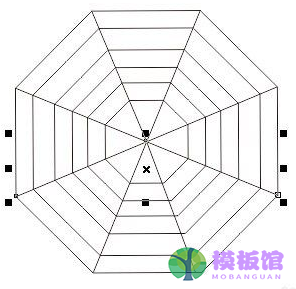
以上就是小编给大家带来的CorelDraw使用多边形工具的详细方法,希望本文内容能帮助到大家!




